Windows 10 işletim sistemini tercih eden bilgisayar kullanıcıları son zamanlarda şikayet sitelerine başlat menüsü çalışmıyor diye şikayetlerde bulunuyorlar. Gelen şikayetlerin artması üzerine uzmanlar sorunun çözümü için yollar aramaya başladı ve bir çözüm yolu buldular.
Windows 10 Başlat Menüsü Sorunu Çözüm Yolu
Sorunun çözümü için öncelikle CTRL + ALT + DEL tuşlarını kullanarak görev yöneticisini açın. Daha sonrasında aşağıdaki işlemleri sırası ile takip etmeniz gerekiyor;
- Görev yöneticisi menüsünde Dosya alt menüsünü açarak yeni görevi çalıştır seçeneğini tıklayın,
- Açılan pencere üzerindeki kutucuğa ‘’msconfig w/admin privileges’’ yazıp OK butonuna tıklayın,
- Çalıştırdıktan sonra sistem yapılandırması menüsü gelecek burada Boot sekmesine gelerek Önyükleme Seçenekleri altında bulunan Safe Boot yani Güvenli Önyükleme ve Network seçeneklerini işaretlemelisiniz.
- Bu işlemleri yaptıktan sonra kaydet deyip gelen onay penceresinde bilgisayarı yeniden başlat butonuna tıklayın.
Bilgisayar yeniden başlatıldıktan sonrasında ilk iki maddeyi tekrar uygulamalısınız. Bir sonraki adım olarak sistem yapılandırması menüsünden önyükleme sekmesine gelerek Safe Boot yani güvenli önyükleme seçeneğini devre dışı bırakmanız gerekiyor. işlemi yaptıktan sonra uygulama diyerek yeniden bilgisayarı kapatıp açmanız gerekiyor.
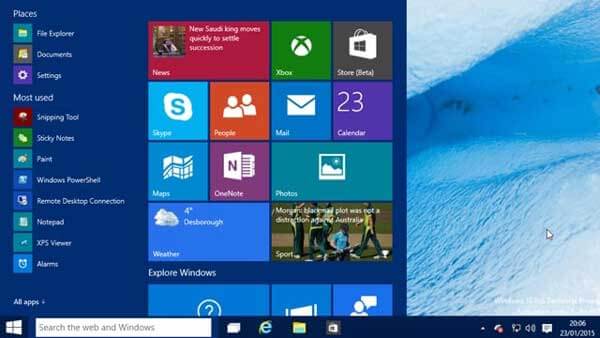
Sorunun Devam Etmesi Halinde Alternatif Seçenekler
Yukarıdaki işlemler yapıldığı zaman yaşanan sorun %85 oranında çözülmüş olur ancak yine de başlat menüsü açılmıyor sorunu yaşamanız halinde aşağıdaki alternatif seçenekleri uygulayabilirsiniz. Ancak genel olarak yaşadığınız soruna çözüm işlemleri yapmadan önce yeni bir Windows 10 güncellemesi gelip gelmediğini kontrol edin. Gelen güncelleme ile sistem dosyalarındaki eksiklikler giderilir. Eğer hala sorun devam ediyorsa aşağıdaki işlemleri yapabilirsiniz.[ads222]
- Bilgisayara sistem geri yükleme yaparak sorunun yaşandığı tarihten önceki bir tarihe ayarları geri çevirebilirsiniz.
- Format atarak tüm ayarları eski halinde çevirebilirsiniz ancak tüm verileriniz kaybolacağı için işlem öncesinde veri yedekleme yapmanızda fayda var.
- Windows PowerShell komutunu kullanarak komut satırına şunları yazın;
- Get-AppXPackage -AllUsers | Foreach {Add-AppxPackage –DisableDevelopmentMode –Register ‘’$($_.InstallLocation)AppXManifest.xml’’}
Görev çubuğu ve başlat menüsü tekrar görünüp çalışacak ve yaşadığınız başlat menüsü çalışmıyor sorunu tamamen çözülmüş olacaktır. Diğer yandan özellikle sistem dosyaları ile alakalı işlevlerde yeterli teknik bilgiye sahip olmadığınız durumlarda internet üzerinden verilen komutları uygulamayı tercih etmeyin.





















Yorumlar